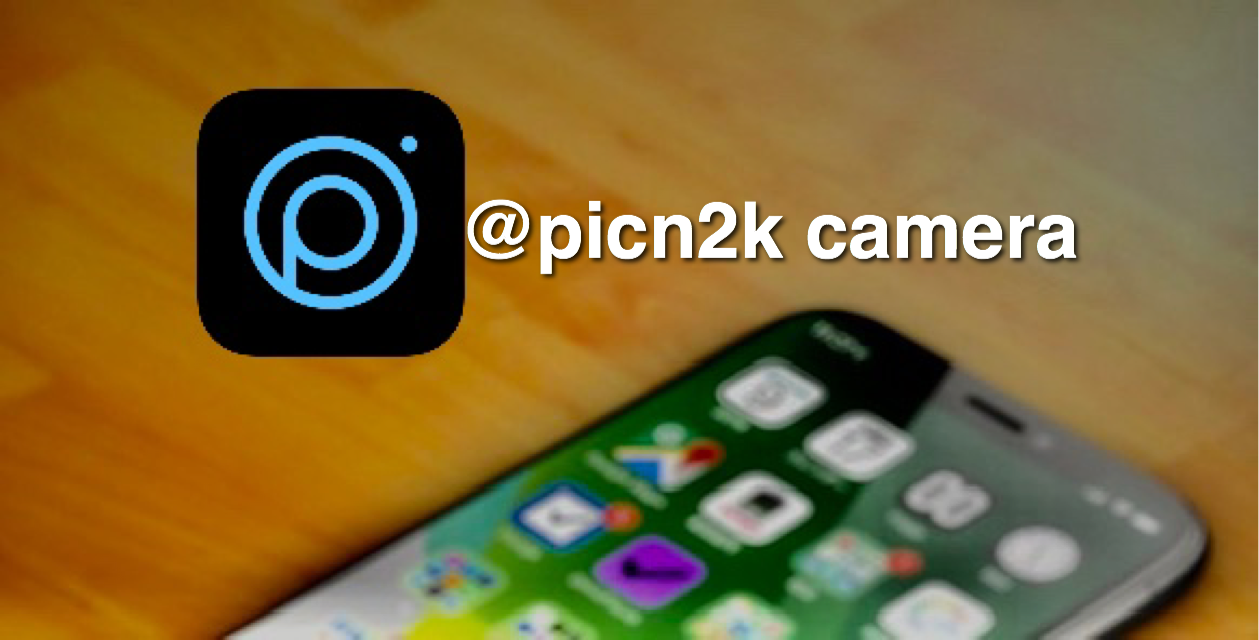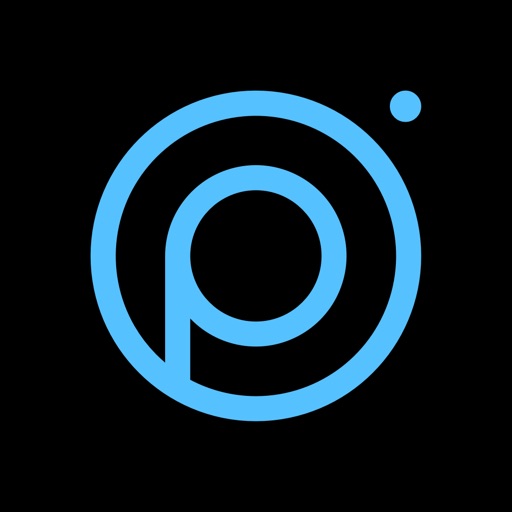iOS 13にアップデートしてから、いろんなカメラアプリがバグったりしてますが、今回のpicn2k cameraは現時点で2日前のアップデートなので安心です(iOS 10以降対応)。私は購入はしていたものの、他のアプリをメインで使っていたので、ほとんど使ってなかったのですが、最近入れているアプリを試していたら、とてもよくできなアプリだったので遅ればせながら紹介します。
このアプリの特徴
インスタグラムで人気のある旅行写真作家の@picn2kさん(ピクニックと読む)のアプリで、写真を撮る機能もありますが、どちらかというとフィルターメインのアプリになってます。
▶🇰🇷jongbeom leeさん(@picn2k) ? Instagram写真と動画
そして、他のフィルターカメラアプリにはなかなか無い機能がこのアプリには入ってます。
- 写真サンプルを通じて使っているフィルターや撮影場所の紹介(さすが旅行写真作家)
- 複数の写真をまとめて(最大9枚)同じフィルターで処理する機能(時間短縮)
- このアプリで保存した写真で、使用したフィルターやその他の情報を書き込んだ写真をもう一枚出力(メモいらず)
正直、3番目の情報を書き込んだ写真をもう一枚保存できる機能は、いろんなフィルターを使っているとわけがわからなくなるので、非常に嬉しい機能(もっと昔からあったらいろいろ楽だったのに)。ただし2番めにあるまとめて同じフィルターをかけた際にはこの情報が書き込まれる写真は出力されません。
撮影に関しては、位置情報の保存有無指定や、左右反転モードの指定有無、ミュートモード(無音)の指定が可能になってます。ただしミュートモードでの撮影は高解像度で保存できません。(iPhone 11 Proで1128x1504px、この時、位置情報は保存できます。)
アプリ内のサンプル紹介と設定項目
撮影の機能を紹介する前に、アプリを起動した後にすぐ確認したほうが良いところの設定を紹介します。
画面の左側がアプリを起動したときの最初の画面になります。画面の右上にアイコンがあり、ここをタップすると設定画面に行くことができます。設定画面では先程の特徴のところでお話した、位置情報の保存ON/OFF、左右反転モードON/OFF、ミュートモードON/OFFの設定や、このアプリを起動したときにすぐカメラを起動するかどうかの指定ができる”カメラで開始”、”加工情報の写真保存”はよくあとから見直す方にはあると便利です(写真がもう1枚増えますが)。”通知”はおそらくフィルターが増えたときなどに行われると思います。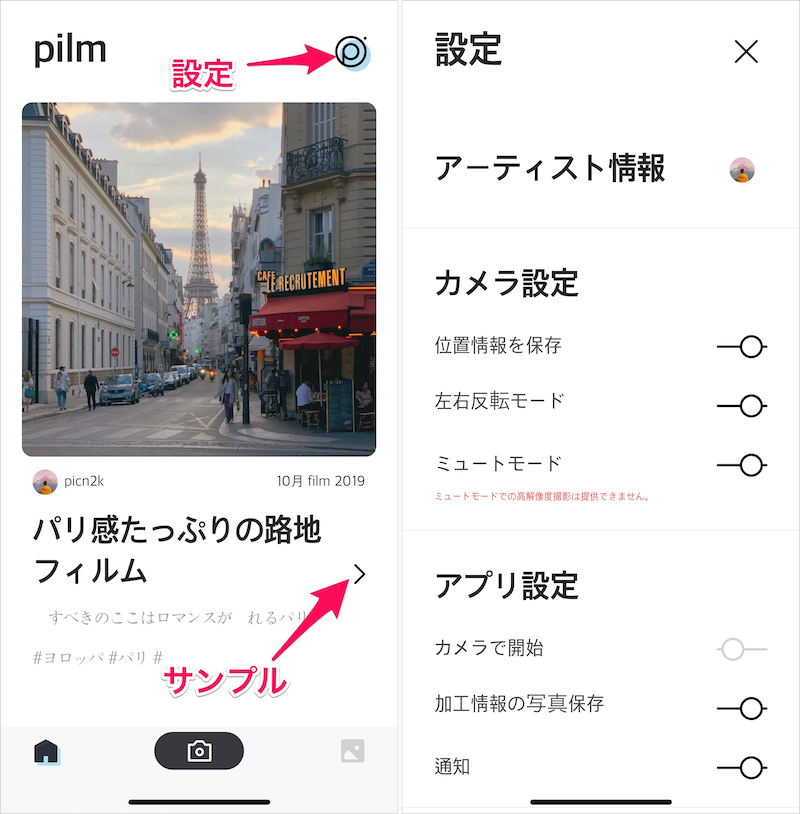
 そしてjongbeom leeさん(@picn2k) さんの写真のサンプルを最初の画面から見ることができます(多いのでスクロールして見ることになります)。
そしてjongbeom leeさん(@picn2k) さんの写真のサンプルを最初の画面から見ることができます(多いのでスクロールして見ることになります)。
ここでは1つだけ紹介。ちょうど京都の写真がありました。
撮った写真とその処理のメモ、そしてアプリで使ったフィルターや他の情報を記載し、その場所まで記録しています。
また最後にはギャラリーとして別の写真も掲載しています。紹介した時点で30個あるので(最初の方は位置情報が無かったりすることもあります)、これだけ見ていても参考になります。
下にスクロールしていくことで、メモや撮影場所、ギャラリーなど見ることができます。
ちなみにお気づきの方もおられると思いますが、サンプルを表示したときに、一番下に”撮影する”と”編集する”というところがありますが、その上に”今すぐ#14フィルムを試してみてください”と表示されています。撮影か編集どちらかをタップするとサンプルの設定で自分の写真を撮る(編集する)ことができます。
スクロールして表示されるメモや撮影場所、ギャラリーになります。
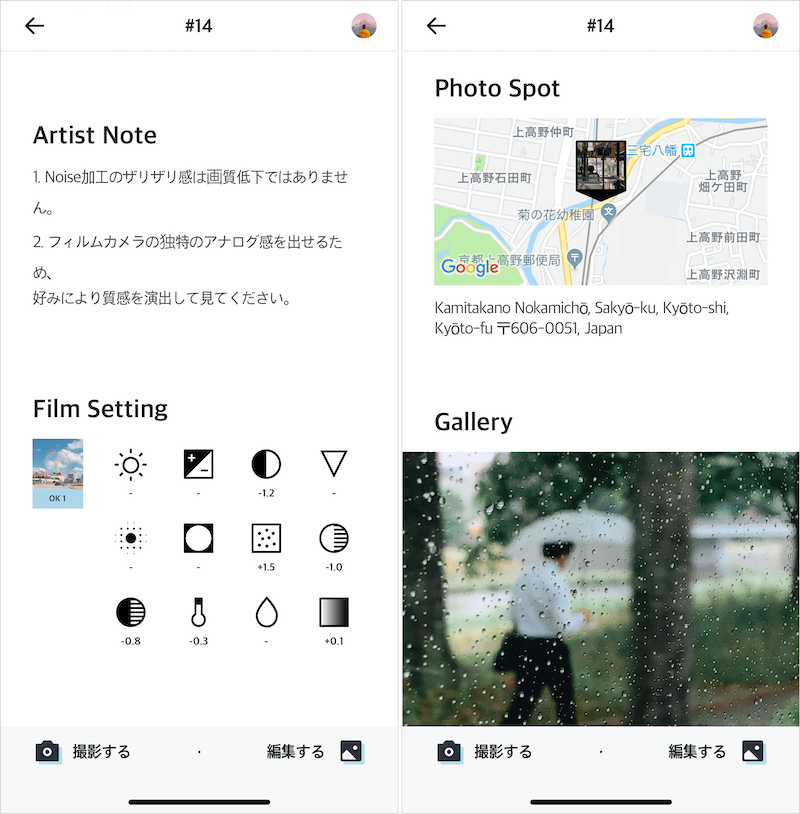
撮影機能
撮影機能は、iPhone 11 Proの超広角には対応していません。使えるのは、広角と望遠(拡大)になります。インカメラへの切り替えは可能、グリッド表示の指定、写真は4:3もしくは1:1(真四角)の変更が可能で、使用するフィルタはリアルタイムフィルターになっており、選択したら画面上にもそのフィルターを通した形で見ることができます。☆はお気に入りの意味で、撮影時に気に入ったら、☆アイコンをタップしてお気に入りにいれておくことができます。お気に入りに入れておくとフィルター(ここではフィルム)が先頭に表示されます。画面をタップするとフォーカスと露出がその場所に合いますが、別々に指定はできません。タップしたときに左側にズーム、右側に明るさのスライダーバーが表示され調整できます。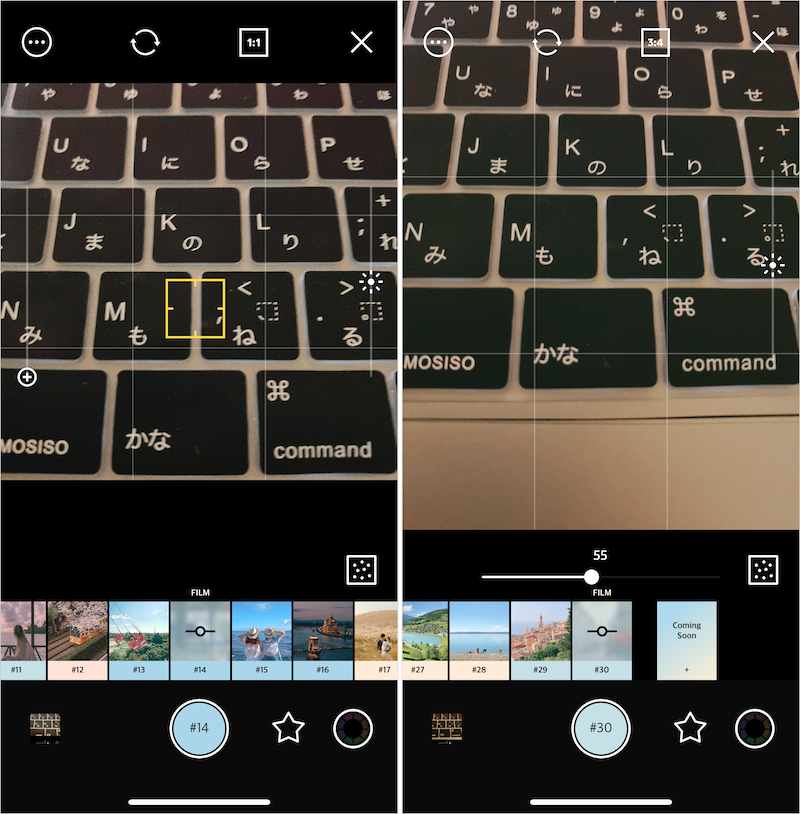
編集機能
編集機能(フィルムを選んだり、調整をする機能)では、まず他のアプリにはなかなか無いまとめて編集の機能を紹介します。一番最初に表示されていた画面の一番右下、もしくは他の画面でも編集と書かれているところをタップすると写真アルバムの画面になります。ここで単に1枚だけ選択すると1枚だけの編集になりますが、写真アルバムの画面の右上になるアイコンをタップすると、複数の写真を選択できるモードになります。そのとき、選択していくと、画面下に選択されている枚数が表示されます(最大9枚)。そこをタップすると選択された写真とともに編集画面に移動します。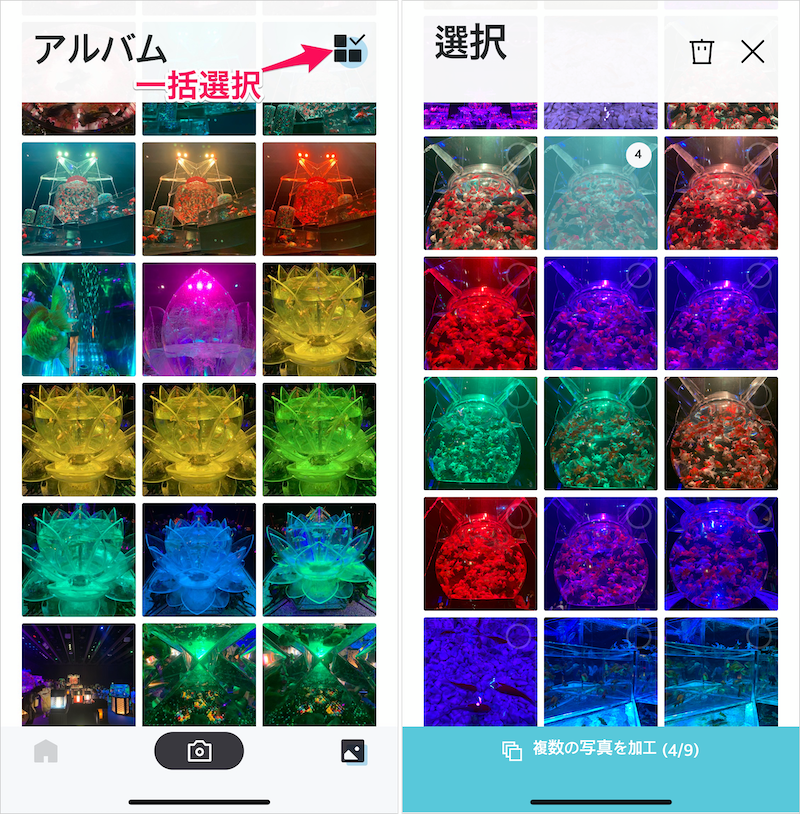
編集画面に行くと、フィルムが選べるので選んだら、一番右下の○アイコンをタップします。そうするとさらにビューティー(多分自撮り用)、露出、シャープ、周辺減光、明るさ、コントラスト、ボケ、ノイズ、ハイライト、シャドー、色温度、色合い、鮮やかさを指定できます。このとき、写真をタップすると、取り込む前の写真と比較することができます。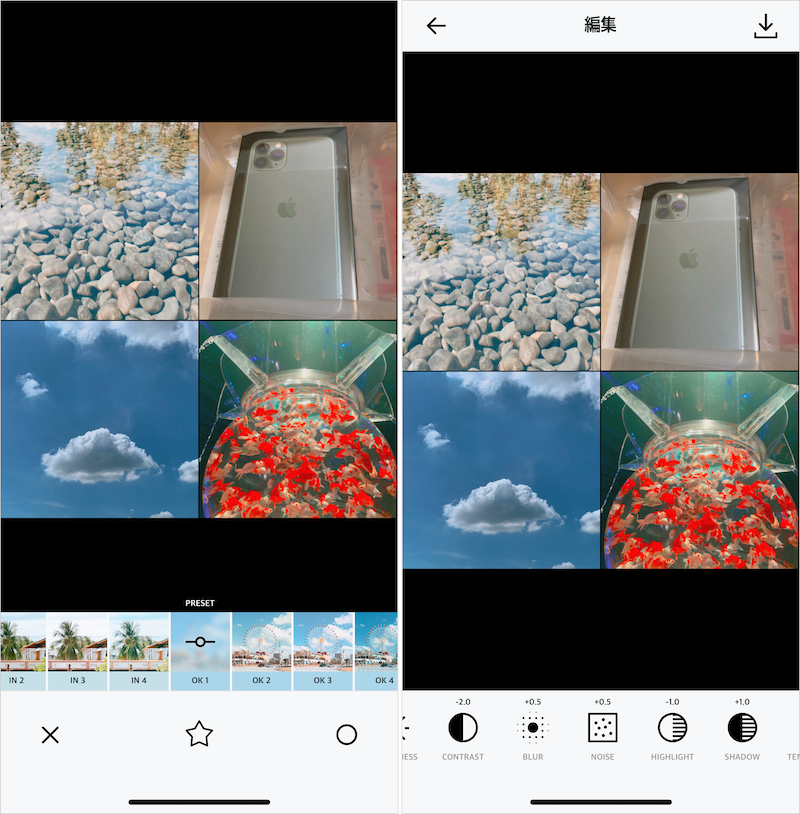
このアプリの良いところとしては、フィルムを適用、編集終わりました→保存→戻って選択していた写真を更に編集できるところです。
編集する写真が1枚のときは、1枚だけ選べば、すぐに編集画面に移動します。編集内容は、上の複数枚まとめて編集と同じ機能ですが、設定で”加工情報の写真保存”をONにしておくと、同じ写真の上に設定情報が書かれた写真を1枚更に追加で保存することができます。EXIF情報に書き出してくれるものはありますが、EXIFを見るのが別のアプリで見ないといけなかったり、他の情報も表示されるので見にくかったりするのでシンプルなアプリの情報だけ写真にしてくれるのは助かります。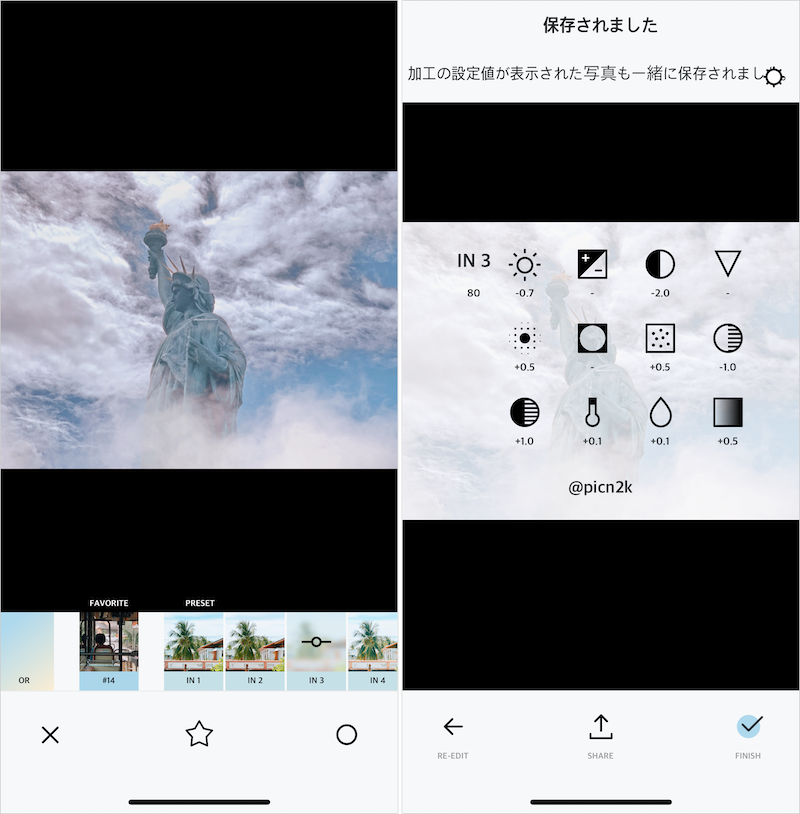
他のアプリもこのくらい細かいところをやってくれると嬉しいんですが、なかなか無いですね。